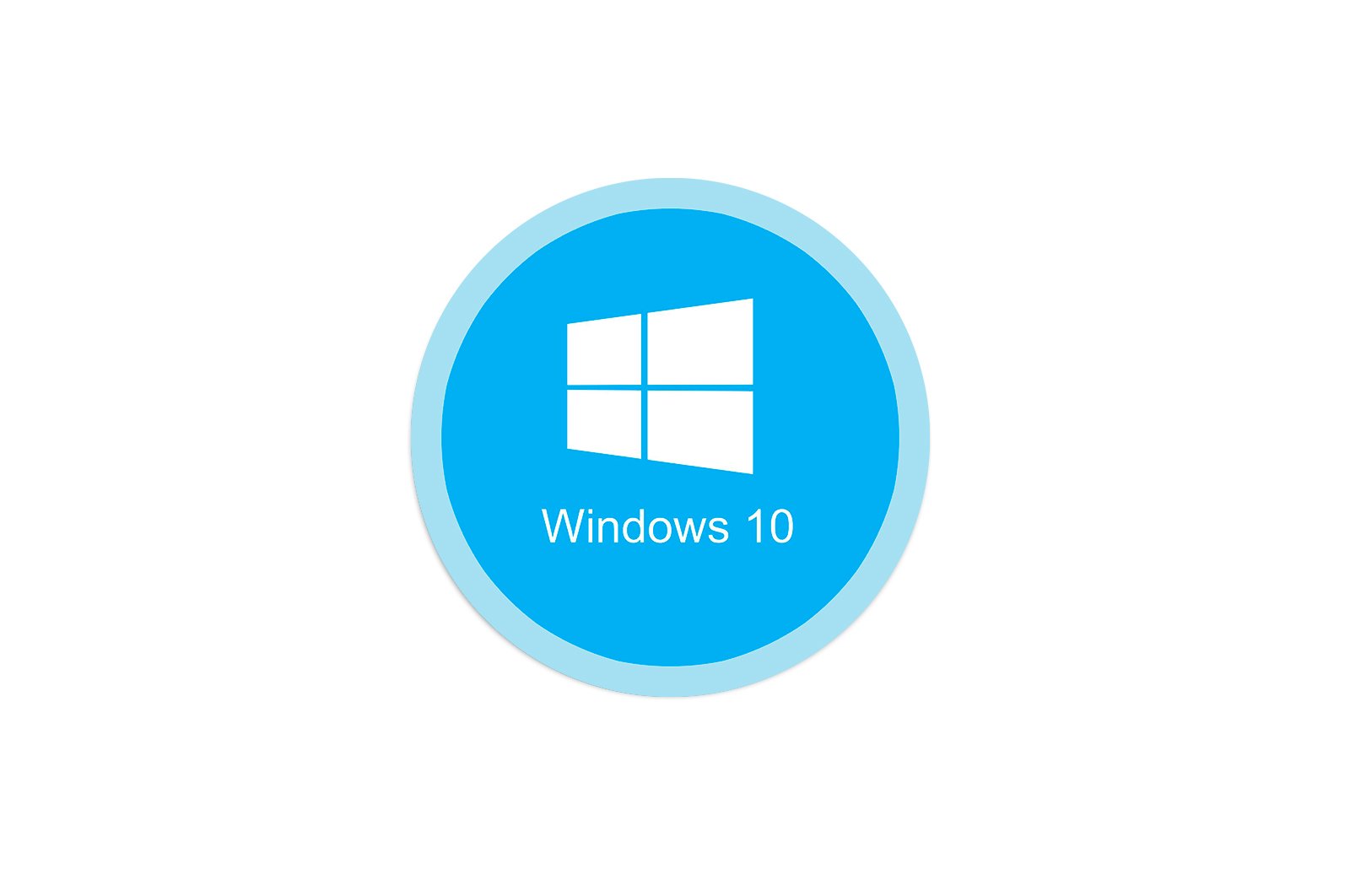
Windows 10 kompyuteridagi «kirish taqiqlangan» xatosini hal qiling haqida malumot
Ba’zi hollarda, Windows 10 operatsion tizimi foydalanuvchilari fayl, papka yoki dasturni ochishga urinayotganda muammoga duch kelishlari mumkin, 5-kod va «Kirish taqiqlangan» matnida xatolik paydo bo’ladi. Odatda xizmatlarni ishga tushirish yoki qayta ishga tushirishga harakat qilganda ham paydo bo’ladi. Quyida nima uchun bu xato yuzaga kelganini tushuntiramiz va uni tuzatish yo’llarini taklif qilamiz.
Ma’lumotlarga kirishda 5-xatoni tuzatish
Ko’pgina hollarda xatoning manbai joriy foydalanuvchining «hisobida» ma’lumotlarni o’qish va yozish ruxsatnomalari bilan bog’liq muammolardir. Ushbu xabar operatsion tizimning ishlamay qolishi yoki uning tarkibiy qismlari yoki ro’yxatga olish kitobi yozuvlari buzilgan taqdirda ham paydo bo’ladi.
1-usul: administrator imtiyozlari bilan ishlating
Agar savol, dastur, o’yin yoki dastur o’rnatuvchisining bajariladigan faylini ochishda paydo bo’lsa, uni administrator sifatida ishlatishga harakat qilishingiz kerak.
- Joriy hisobning to’g’ri ruxsatlarga ega ekanligiga ishonch hosil qiling. Agar yo’q bo’lsa, ularni bering yoki oling.
Dars: Windows 10 da ma’mur huquqlarini olish
- Muammo faylini ko’rib chiqing. Belgilang, o’ng tugmasini bosing va tanlang «Administrator sifatida bajaring»..
- Ruxsat so’ragan pop-up oyna paydo bo’ladi, ustiga bosing «Ha»..
Keyin dastur yoki o’rnatuvchi odatdagidek ishga tushishi kerak.
2-usul: Katalogga kirishni ochish
Bugun ko’rib turgan muammoning ikkinchi sababi bu alohida katalog yoki diskning ruxsatnomalaridagi muammo. Tizim diskidan misol sifatida kerakli ruxsatlarni qanday berishni ko’rsatib beramiz.
Ogohlantirish. Jarayon sizning kompyuteringizni to’xtatishi mumkin, shuning uchun tiklash nuqtasini yaratishingizni tavsiya qilamiz.
Dars: Windows 10 da Point-ni tiklash
- Ochish Bu kompyuter.va tizim diskini toping va ustiga bosing. va keyin menyudan parametrni tanlang «Xususiyatlar»..
- Yorliqni oching «Xavfsizlik».. Tugmani bosing «O’zgartirish». Blok ostida. «Guruhlar va foydalanuvchilar».
Keyin bosing. «Qo’shish».
- Keyingi oynada blokni tekshiring «Ismlarni kiriting …». Klaviaturada so’zni kiriting
Всеva keyin bosing Ismlarni tekshiring..Agar oyna paydo bo’lsa. «Ism topilmadi.»Qutidagi sinov «Ob’ekt nomini kiriting.» so’zni yozing
Allyoki tekshiruv hisobining nomi va keyin foydalaning «QABUL QILAMAN».. - Ruxsat berish dasturiga qaytib, avvalgi bosqichda qo’shilgan guruh ta’kidlanganligiga ishonch hosil qiling. Keyin «Guruh uchun ruxsatlar …» Ustundagi barcha elementlarni tekshiring «Ruxsat bering»..
- Keyin ketma-ket bosing «Ariza berish» и «QABUL QILAMAN».va keyin kompyuterni qayta yoqing.
Tizim ommaviy axborot vositalariga o’qish va yozishga ruxsat berish bir vaqtning o’zida bajariladigan fayllar va xizmatlar uchun 5-xatoni yo’q qiladi, ammo bu protsedura tizimning ishlashi uchun xavfsiz emas.
3 -usul: «Buyruqlar satri».
Ko’rib chiqilayotgan muammo faqat ma’lum bir Windows xizmatiga ta’sir qilishi mumkin. Bunday holda siz «Buyruqning satri» vositasidan foydalanishingiz mumkin.
- Boring. «Qidirmoq».so’rov qaerdan boshlanadi
командная строка. Siz topgan dasturni tanlang va havolani bosing «Administrator sifatida bajaring». oynaning o’ng qismida. - Interfeysga quyidagi buyruqlarni ketma-ket kiriting:
net localgroup Администраторы /add networkservicenet localgroup Администраторы /add localserviceDiqqat! Inglizcha tizim lokalizatsiyasiga ega Windows 10 foydalanuvchilari kirishlari kerak Administratorlar o‘rniga Administratorlar!
- Dastur oynasini yoping va kompyuteringizni yoki tizza kompyuteringizni qayta yoqing.
Ushbu usul avvalgisiga qaraganda xavfsizroq, ammo u faqat xizmatlarga kirish taqiqlanganda ham qo’llaniladi.
4-usul: Windows muammolarini bartaraf etish
Agar yuqoridagi barcha usullarni qo’llash muvaffaqiyatsiz tugagan bo’lsa, muammoning manbai, ehtimol operatsion tizimning o’zida muammo bo’lishi mumkin.
- Birinchi narsa — yangilanishlarni tekshirish: ehtimol yaqinda o’rnatilgan ba’zi birlarida xatolar mavjud. Boshqa tomondan, siz tizimni uzoq vaqt davomida yangilamagan bo’lsangiz, so’nggi yangilanishlarni yuklab olishga harakat qiling.
Dars: Windows 10 yangilanishlarini o’rnatish va olib tashlash
- Antivirus sozlamalarini tekshiring: ma’lumotlar bilan ishlashga yo’l qo’ymaydigan qat’iy boshqaruv rejimi yoqilgan bo’lishi mumkin. Xavfsizlik dasturini vaqtincha o’chirib qo’yishga harakat qilish kerak.
Dars: Antivirusni qanday o’chirish mumkin
Agar biron sababga ko’ra siz viruslardan himoya qilmasangiz, viruslarga qarshi kurashish bo’yicha ushbu maqolaga murojaat qilishingizni maslahat beramiz: ehtimol sizning kompyuteringiz infektsiya qurboniga aylangan bo’lishi mumkin.
Batafsil ma’lumot: The kompyuter viruslariga qarshi kurash
- Bundan tashqari, umuman tizim tarkibiy qismlarining sog’lig’ini va xususan, ro’yxatga olish kitobini tekshirishingiz kerak.
Ko’proq o’qish:
Tekshirish va tizim fayllarini Windows 10-da tiklash
Windows 10-da ro’yxatdan o’tishni tiklash
Yuqorida tavsiflangan tavsiyalar muammoni hal qilishga yordam berishi kerak.
Xulosa:
Biz 10-kod va «Kirish taqiqlangan» matni bilan Windows 5-da xatolik paydo bo’lgan muammoning echimlarini ko’rib chiqdik. Ko’rib turganimizdek, u turli sabablarga ko’ra yuzaga keladi, shuning uchun uni hal qilishning universal usuli yo’q.
Muammoni hal qilishda sizga yordam bera olganimizdan xursandmiz.
Bizning mutaxassislarimiz imkon qadar tezroq javob berishga harakat qilishadi.
Ushbu maqola sizga yordam berdimi?
Texnologiyalar, Windows 10
Windows 10 kompyuteridagi «kirish taqiqlangan» xatosini hal qiling